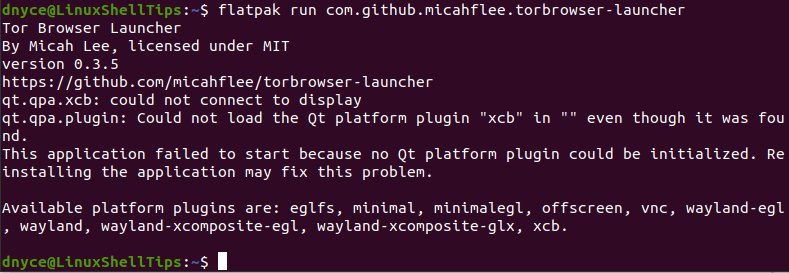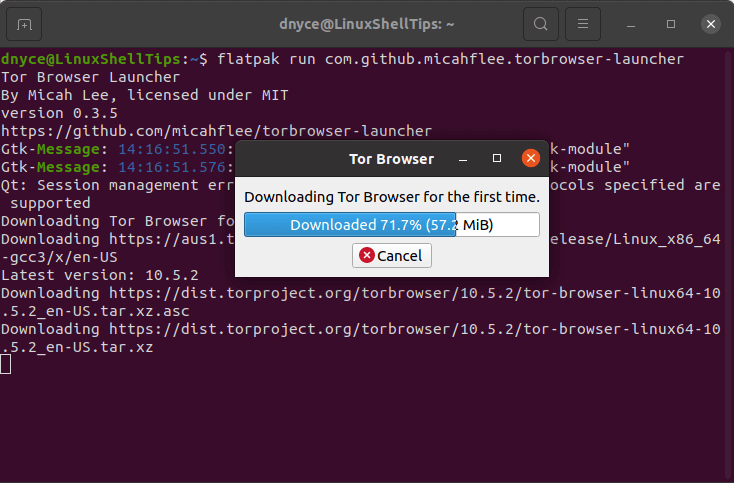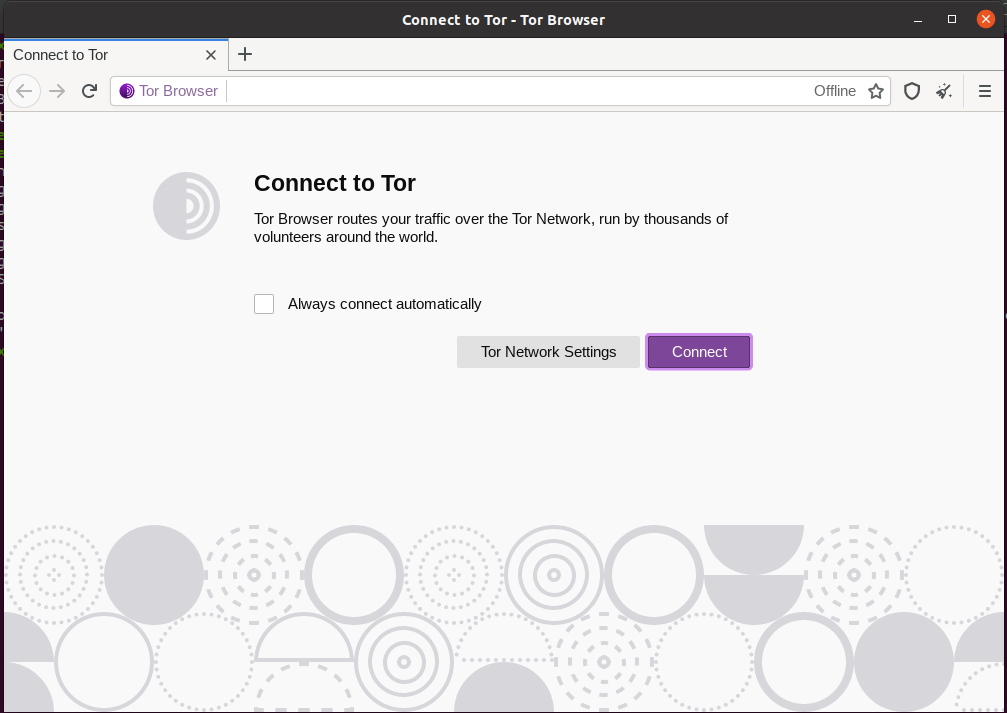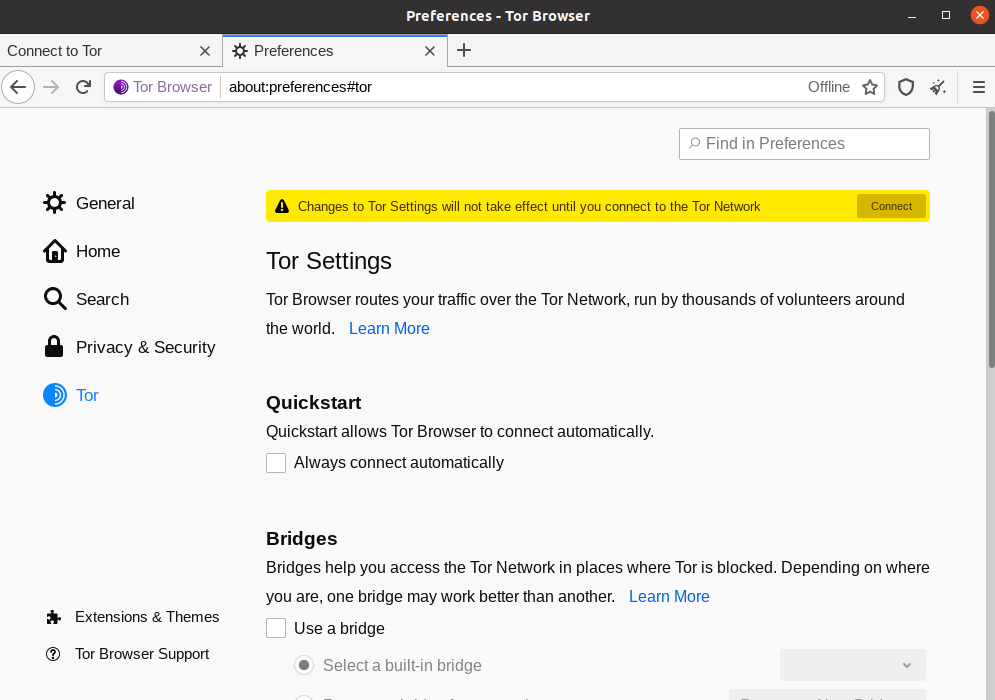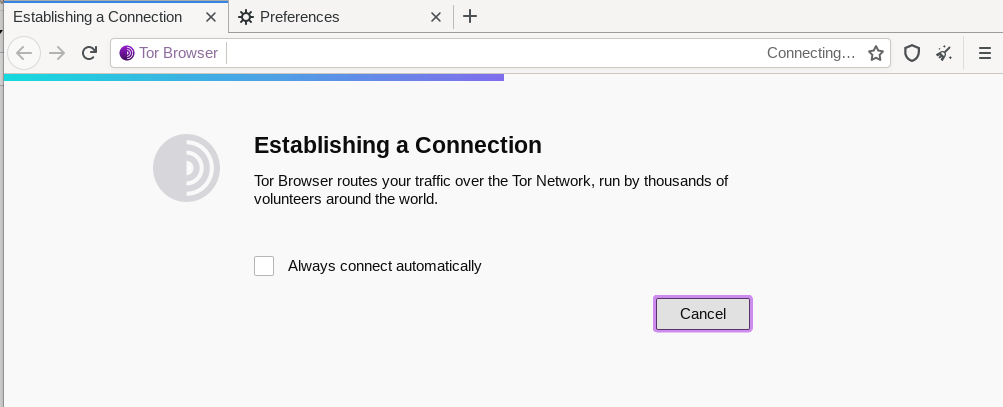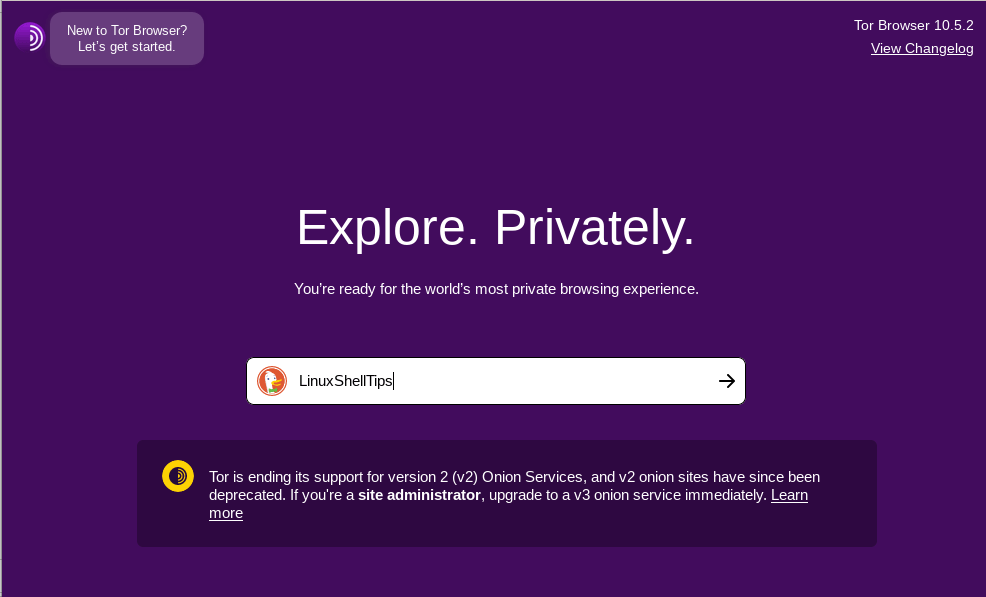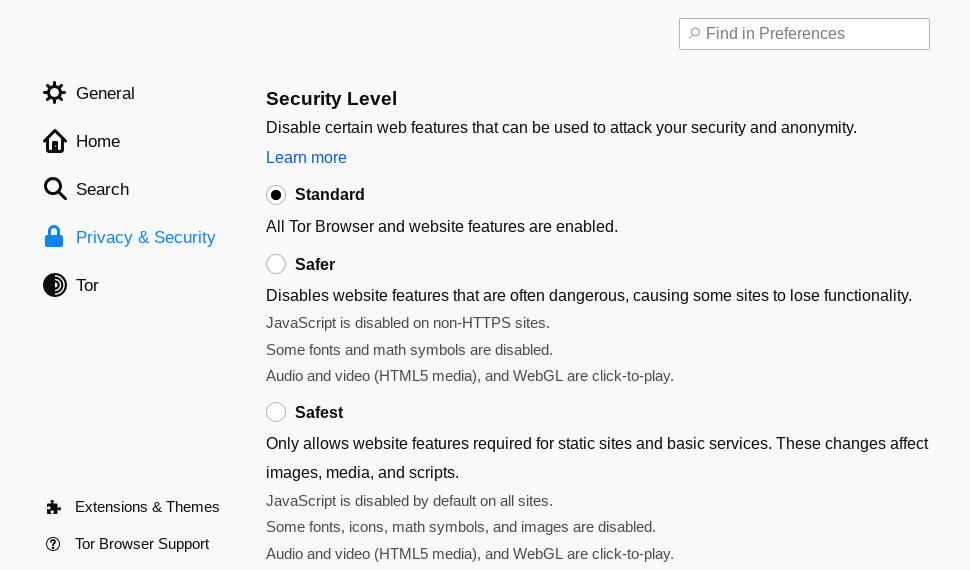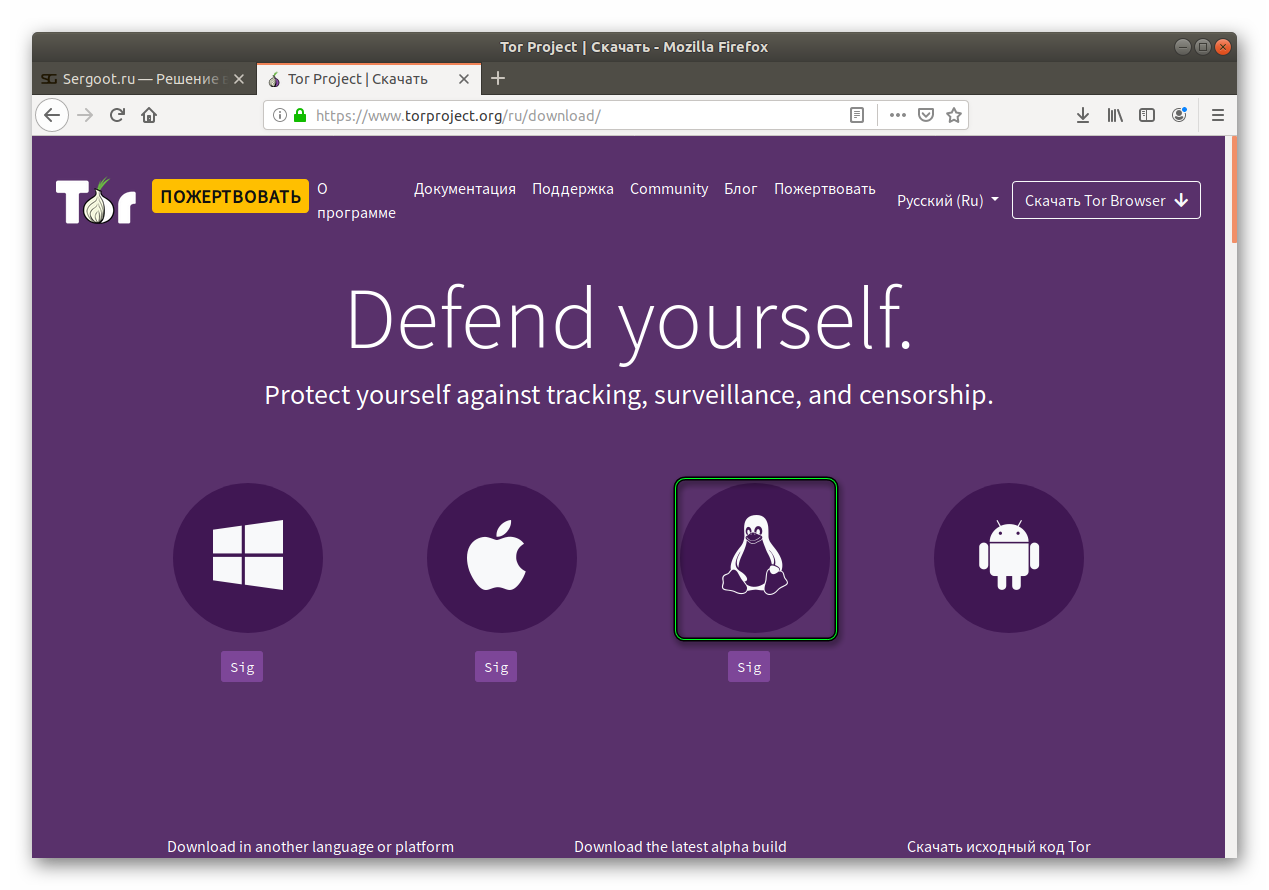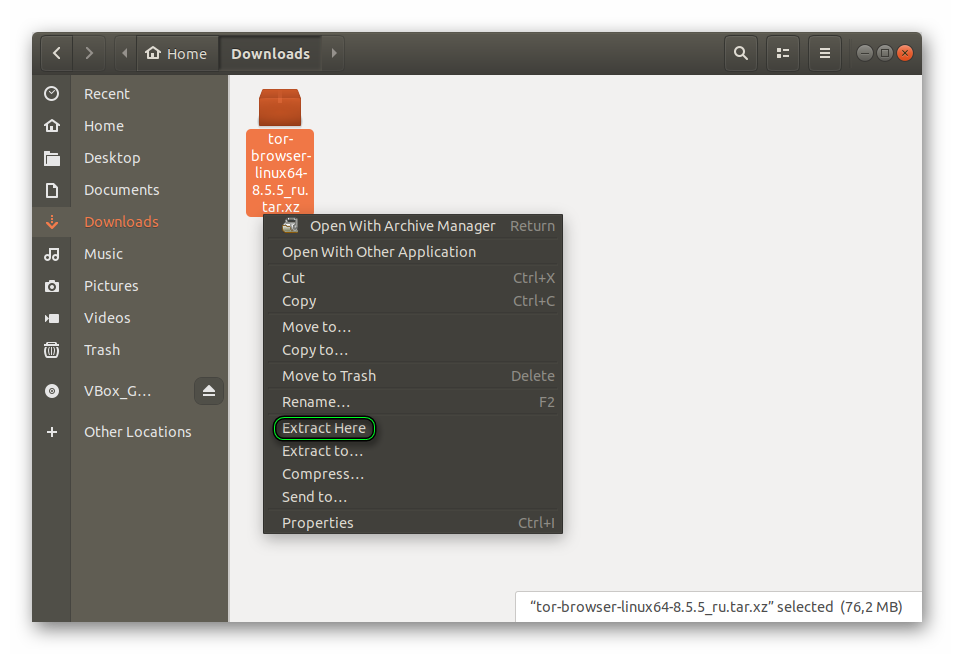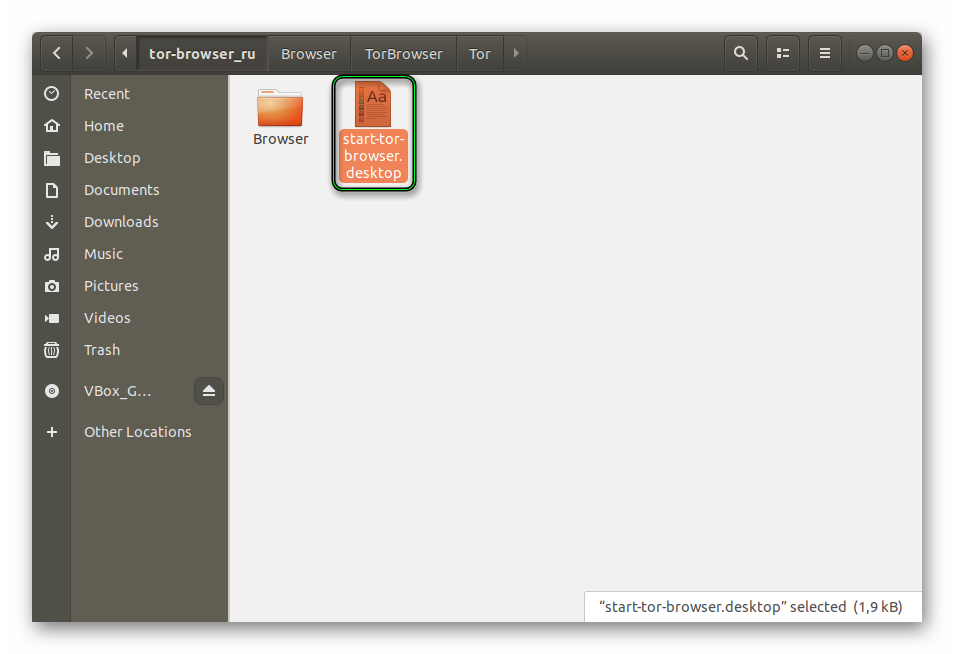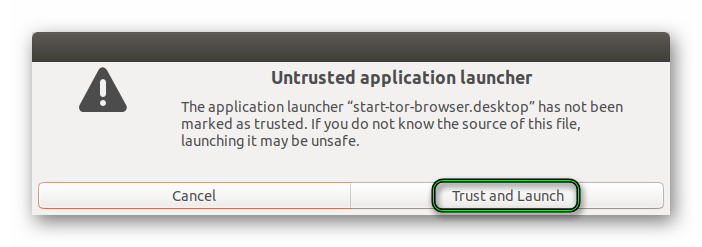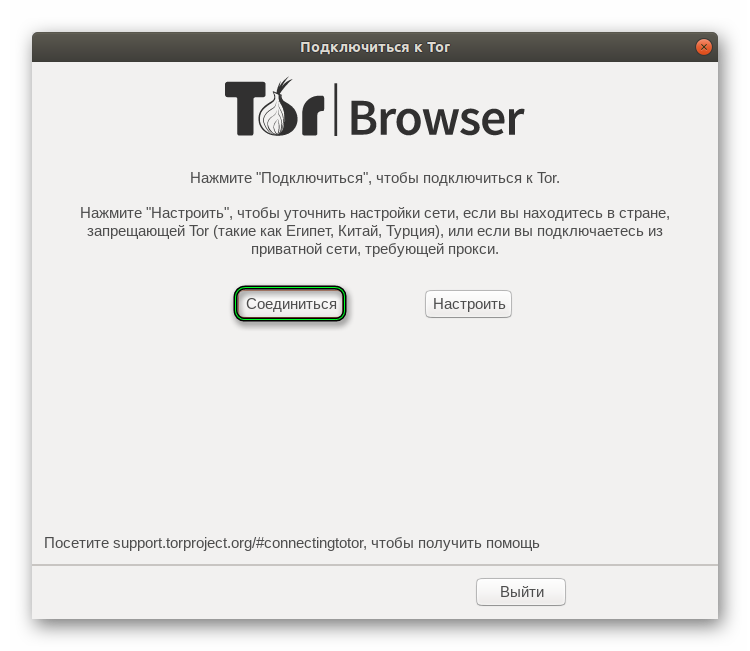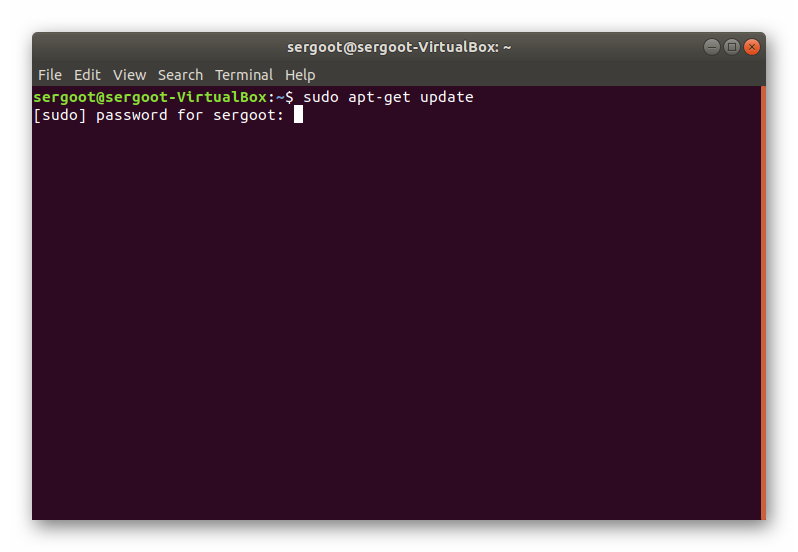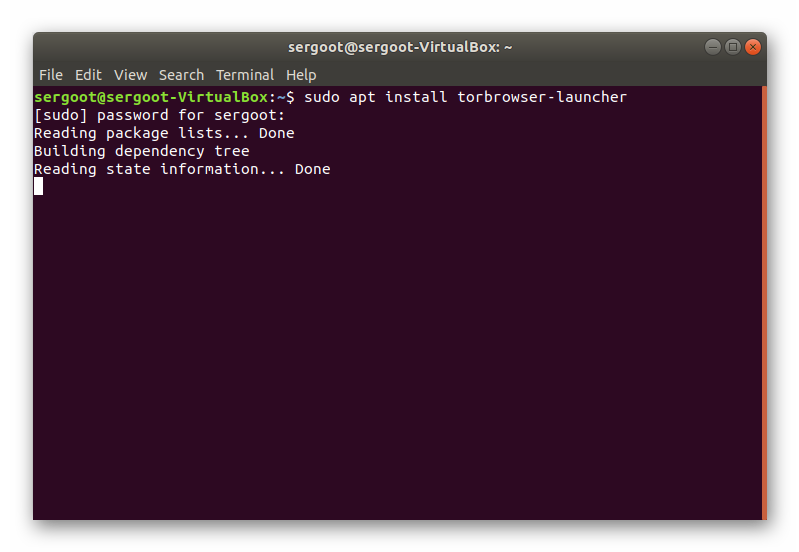- How to Install and Use Tor Browser in Linux
- What is a Tor Browser?
- Installing Tor Browser in Linux Using Installer
- Installing Tor Browser in Linux Using Flatpak
- Instaling Flatpak in Linux
- How to Use Tor Browser in Linux
- Removing Tor Browser in Linux Using Flatpak
- Скачать Tor Browser для Linux
- Tor Browser для Linux
- Инструкция
- Загрузка с официального сайта
- Способ №2: Использование Терминала
- Заключение
How to Install and Use Tor Browser in Linux
If you are a Linux user, especially one on a Debian-based or Ubuntu-based operating system environment, then the legend of the Tor browser has certainly crossed your mind from time to time.
Maybe you have thought of it and its power of anonymity but never got to implement it. Reason? You never fully conceptualized how to install and use this powerful Tor browser application correctly.
This article is here to help you get rid of any doubts regarding the installation and usage of the Tor Browser on your Linux operating system environment.
What is a Tor Browser?
If you are familiar with the Firefox web browser, then the Tor browser is its customized version. In Firefox, your web traffic is visible, but not under the Tor browser it uses its Tor network to route all web traffic, gifting its users the much-needed anonymity and privacy.
So you do not need to worry about traffic analysis and network surveillance while browsing the internet due to Tor’s encrypted connections.
Installing Tor Browser in Linux Using Installer
The installation of the Tor browser on a Linux operating system environment is simplified thanks to the Tor Browser Launcher. It automates most of the installation steps making it easy for any user to follow along.
First, go to the Tor download page and download the Tor Browser installer file and run the following commands to install it.
$ wget https://www.torproject.org/dist/torbrowser/10.5.2/tor-browser-linux64-10.5.2_en-US.tar.xz $ tar -xvf tor-browser-linux64-10.5.2_en-US.tar.xz $ cd tor-browser_en-US/ $ chmod +x start-tor-browser.desktop $ ./start-tor-browser.desktop
Installing Tor Browser in Linux Using Flatpak
Regardless of the Linux OS distribution, you are using, consider the applicability of Flatpak to install the latest Tor Browser Launcher on your Linux system.
Flatpak is a package management and software deployment utility. It is effective in accessing and installing numerous Linux apps. Its reliability is guaranteed when handling the Tor Browser Launcher installation.
We need to cover two steps to fully install and use Flatpak. The first step is to install the Flatpak package and then add its repo (Flathub) to our system. This repo will give us installation privilege for the Tor browser app.
Instaling Flatpak in Linux
The Ubuntu and Linux Mint distributions support Flatpak by default. However, to be safe, we can verify the installation.
For users of other Ubuntu-based distributions, Elementary OS, or Debian-based distributions, you might need to first add the official PPA repository to your system before installing Flatpak.
$ sudo add-apt-repository ppa:alexlarsson/flatpak $ sudo apt update $ sudo apt install flatpak
For users under Fedora and Red Hat Linux distributions, use the following installation command:
For openSUSE users, use the following command:
$ sudo zypper install flatpak
For Arch Linux users, use the following command:
Now that you have flatpak installed, we need to add its repository information on our Linux system. It will aid us in tracking and downloading our Tor browser application. Use the following command to add the Flathub repository to your Linux system.
$ sudo flatpak remote-add --if-not-exists flathub https://flathub.org/repo/flathub.flatpakrepo
With Flatpak and its repo (Flathub) fully set up, it’s time to install the Tor Browser Launcher using the following command.
$ sudo flatpak install flathub com.github.micahflee.torbrowser-launcher
How to Use Tor Browser in Linux
To access the Tor Browser Launcher, use the following command.
$ flatpak run com.github.micahflee.torbrowser-launcher
Executing this launcher command leads to a GUI instance that will start downloading your Tor Browser. You will interact with several on-screen instructions before your Tor Browser setup is complete.
If you run into an error like the following:
You need to change your ownership and write permissions with the following command then re-run the command:
$ sudo chown -R $USER:$USER $HOME
Another probable error is this one:
To fix it, run the following commands sequences one after the other:
$ export DISPLAY=:1.0 $ pip install opencv-python==4.3.0.36
After the installation of the “opencv-python==4.3.0.36” module, we need to add the installation directory of the f2py, f2py3, and f2py3.8 scripts to the path:
$ export PATH=/home/dnyce/.local/bin/:$PATH
Remember to replace “dnyce” in the command above with your system username. Restart your machine and run the Tor Browser Launcher command again:
$ flatpak run com.github.micahflee.torbrowser-launcher
It will take a while for the Tor browser to download and install on your system.
After the installation is done, you will be met with Tor’s main user interface.
To start using Tor Browser, you have two options. First, you can click on the “Tor Network Settings” menu.
Here, you can set your connection settings preferences before you start browsing under the Tor network. Alternatively, you can click on the “Connect” menu from its main screen for a direct connection to the Tor network.
And just like that, you can anonymously browse the internet in the comfort of your privacy.
Try as much as possible to avoid maximizing your Tor browser window. It keeps websites from acquiring important device info like your machine’s screen resolution and size. Under Tor’s network preference settings menu, you can choose a preferred security level that matches your online presence.
It is also not a good idea to install extensions on this browser as your online activities can easily be tracked.
Removing Tor Browser in Linux Using Flatpak
If you have installed Tor using the Flatpak, you can easily remove it from the system using the following command.
$ flatpak uninstall com.github.micahflee.torbrowser-launcher
Final Note
Before you fully embrace the Tor browser, you should know those major websites; especially ones with government-enforced firewalls, block or prohibit Tor users. Other than that, there is no limit to what you can achieve with the Tor browser. Try to be safe and avoid shady or illegal sites on the dark web. The goal is to achieve privacy and anonymity and not get into unnecessary trouble.
Скачать Tor Browser для Linux
Linux – одна из самых защищенных операционных систем в мире. Используя эту платформу, вы навсегда забудете об антивирусах и прочих программах, защищающих ваш компьютер от вредоносного программного обеспечения.
Однако даже Linux не может обеспечить вам полноценную безопасность в сети, не говоря уже об анонимности. Но не печальтесь, на страже вашей конфиденциальности всегда стоит Tor Browser. Вам нужно лишь скачать его на свой компьютер, работающий под управлением любого дистрибутива ОС Linux.
Tor Browser обеспечит вам анонимность в любом уголке интернета. Он пропускает весь ваш трафик через сеть Tor, перенаправляя его между множественными серверами со всей планеты, которые поддерживаются волонтерами на добровольной основе. Таким образом, отследить ваше местоположение становится невозможным. Помимо этого, Tor Browser для Linux несколько раз шифрует ваши данные, чтобы защитить их не только от слежки, но и от взлома и кражи злоумышленниками.
Скачать Tor Browser на Linux бесплатно на русском языке можно с нашего сайта по ссылке ниже. А чтобы установить его на свой компьютер, сделайте следующее:
- Просто сохраните установщик на своем компьютере и войдите в терминал.
- В терминале пропишите следующую команду:
- tar -xvJf tor-browser-linux32-8.0.8_LANG.tar.xz
- Если вы используете 64-разрядную версию ОС Linux, команда должна быть такой:
- tar -xvJf tor-browser-linux64-8.0.8_LANG.tar.xz
- Обратите внимание, что «LANG» в команде нужно заменить на тот язык, который указан в названии установщика Tor Browser.
- Теперь пропишите следующую строку, снова заменяя LANG на нужный язык:
- cd tor-browser_LANG
После этого установка Tor Browser на Linux будет завершена. Открыть его можно из папки или с помощью команды в терминале:
После этого лончер подключится к сети Tor и запустит Tor Browser. Так как он сделан на основе Mozilla Firefox, интерфейс браузера будет практически таким же, поэтому не пугайтесь.
Важное примечание: не нужно распаковывать и открывать Tor Browser через root.
Проверено! Вирусов и прочих угроз не обнаружено.
© Все права защищены Tor Browser
Данный ресур является неофициальным сайтом фан-клуба приложения Tor Browser. Все текстовые, графические и видео материалы взяты из открытых источников и носят ознакомительный характер. В случае возникновения споров, претензий, нарушений авторских или имущественных прав, просьба связаться с администрацией сайта.
Tor Browser для Linux
Как скачать и установить Tor Browser для Linux? Для этого есть несколько способов. И мы рассмотрим все. Но стоит учесть, что некоторые из них могут показаться новичкам чересчур сложными. Тем не менее, о них нужно поговорить.
Инструкция
Существуют специальные версии веб-обозревателя для Windows, Mac OS и Linux. Вот об установке в Линукс мы как раз и поговорим. В качестве примера рассмотрим процесс инсталляции на Ubuntu. Именно эта ОС из семейства «линуксоподобных» является наиболее распространенной.
Будут рассмотрены два метода: использование отдельного пакета, доступного на официальном сайте разработчика, или же загрузка приложения через Терминал.
Загрузка с официального сайта
Этот вариант подойдет новичкам, которые только пересели на Ubuntu с Windows. Ведь в этом случае инсталляция происходит по совершенно другому сценарию. Процедура может показаться сложной и непривычной. Но существуют варианты только сложнее. Так что придется четко следовать предоставленной инструкции. В ней имеется необходимый алгоритм действий, при этом дополнительная настройка Tor в Linux не нужна.
- Запускаем на компьютере доступный веб-обозреватель.
- Открываем ссылку https://www.torproject.org/ru/download/.
- Появится страница загрузки Тора. Нужно найти иконку с изображением пингвина (эмблема Linux) и кликнуть по ней.
Через несколько секунд веб-обозреватель запустится. А ярлык будет создан автоматически. Останется только перетащить его на рабочий стол. Вот и все. С этого момента можно полноценно пользоваться Тором и конфиденциально посещать сайты. Теперь вы знаете о том, как установить Tor Browser на Linux. При первом запуске достаточно нажать «Соединиться».
Способ №2: Использование Терминала
Некоторые продвинутые пользователи Linux считают вышеизложенный не таким удобным. Они привыкли инсталлировать программы при помощи консоли. Дескать, так можно полностью контролировать процесс.
Мы спорить не будем, но отметим, что данный способ несколько сложнее предыдущего. Да и с Терминалом новички вряд ли справятся самостоятельно. Поэтому вот подробная инструкция с необходимым алгоритмом действий:
- Открываем консоль с помощью комбинации Ctrl + Alt + T или из основного меню системы.
- Введите в ее окно команду sudo apt-get update .
- Для подтверждения нажмите на клавиатуре Enter .
- Затем впечатайте пароль суперпользователя.
Теперь выполните в консоли sudo apt install torbrowser-launcher .
Заключение
Пришло время подвести итоги и обобщить всю полученную информацию. В этой статье мы поговорили о том, как скачать Тор Браузер для Линукс и установить его. Стоит отметить, что процесс нельзя назвать таким уж простым.
Есть несколько вариантов для решения проблемы. Но новичкам лучше использовать первый. Так как он больше им подходит. Второй для продвинутых юзеров, поскольку там используется Терминал. Но он позволяет наиболее правильно инсталлировать программу.